站长搜索提供的有关服务器系统的资讯信息! 网站监控 服务器监控 SEO监控 Windows XP系统中利用IIS架设FTP服务器的图解超详细方法教程: IIS默认有一个默认的FTP站,因此你可以通过修改默认FTP站点来满足你的需要。 在默认FTP站点上点右键如图: 输入描述:梦幻末世纪,设置IP地址:192.168.1.12,端口默认为21,一般不需要更改
站长搜索提供的有关服务器系统的资讯信息! 网站监控 服务器监控 SEO监控
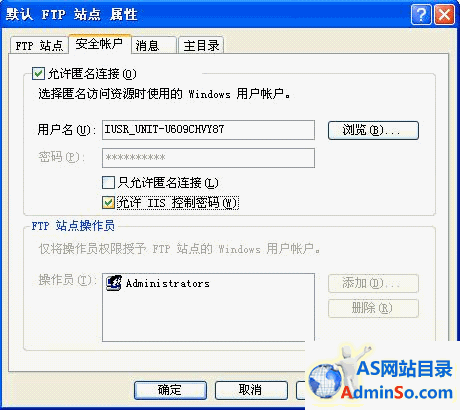
Windows XP系统中利用IIS架设FTP服务器的图解超详细方法教程:
IIS默认有一个默认的FTP站,因此你可以通过修改默认FTP站点来满足你的需要。
在默认FTP站点上点右键如图:
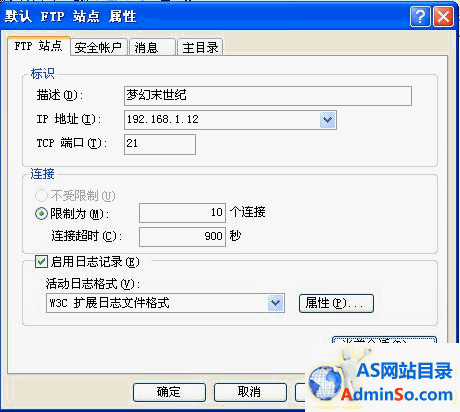
输入描述:梦幻末世纪,设置IP地址:192.168.1.12,端口默认为21,一般不需要更改。
设置连接,同Web服务器一样注意启用日志纪录。
然后选中主目录对话框如图:

基本上按照上图的设置就可以了,指定目录的访问权限。一般选择读取,你也可以以后再指定访问权限,让管理员具体写入的权限,让一般文章者具有读取的权限。
在安全账户中修改账户信息,根据自己的需要修改,如下图:

允许匿名连接选项一定要填上。否则用户访问此站点时需要用户名和密码。默认状态下是可以允许匿名访问的。用户名为anonymous,密码为空。
定义用户访问FTP站点和退出站点时的信息以及最大连接数,如图:

当然大家也可以根据自己的需要和爱好来设置。
最后测试:
在运行中,打开cmd,然后输入 ftp 192.168.1.12(刚才设置的IP地址)回车,输入用户名anonymous。
然后回车,要求输入密码,因为密码为空,按回车即可!(日后为了网站的安全,可以设置禁止匿名访问,并加强密码,这里为了测试方便所以设置匿名用户)如果和下图一样那么祝贺你,ftp网站配置成功,剩下的就是你丰富自己的站点内容了。

当然基于XP还有很多别的服务器可以架设,但个人网站一般最经常使用的就是这两种服务器,所以其它的就不再多说了,最后提醒一下,建立自己的服务器,必须提高自己的网络安全意识,否则损失不小。
标签: Windows XP 架设 FTP 服务器 方法 教程
声明:本文内容来源自网络,文字、图片等素材版权属于原作者,平台转载素材出于传递更多信息,文章内容仅供参考与学习,切勿作为商业目的使用。如果侵害了您的合法权益,请您及时与我们联系,我们会在第一时间进行处理!我们尊重版权,也致力于保护版权,站搜网感谢您的分享!






